Win10更新失败报错怎么办 win10更新报错“0xc0000005”解决办法
人气:0Win10更新失败报错“0xc0000005”怎么解决?很多用户都有不定期更新Win10系统的习惯,以保证系统的稳定性。但是在更新时偶尔也会遇到Win10更新失败的情况,最近又有一位用户遇到了,系统提示错误代码:0xc0000005,这该怎么办呢?大家不要着急,小编已为大家找好解决方案。

方法如下:
1、按下Win+R组合键打开运行,键入:services.msc 点击确定打开服务界面;
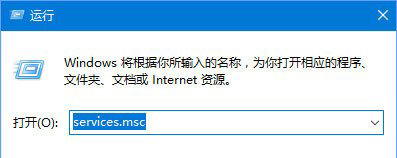
2、在服务界面找到Windows update 服务,在该服务界面将 启动类型修改为“自动”,然后点击 应用 -- 启动 -- 确定 保存设置。
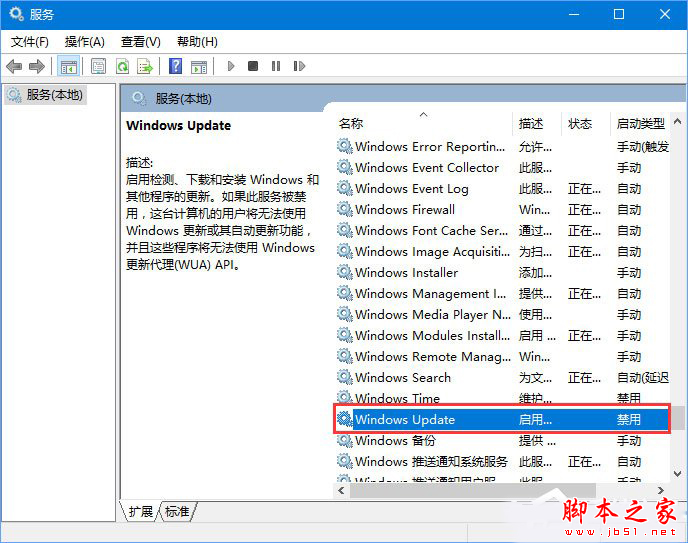
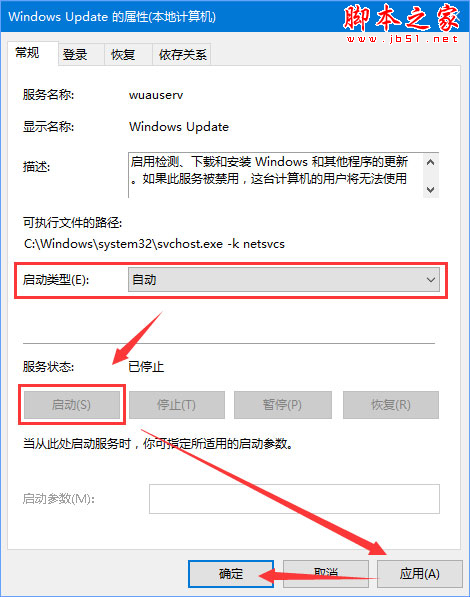
3、操作完成后重启一次计算机即可解决问题。重启计算机后按下Win+i 打开设置-更新和安全-Windows 更新 -检查更新即可正常开始更新!
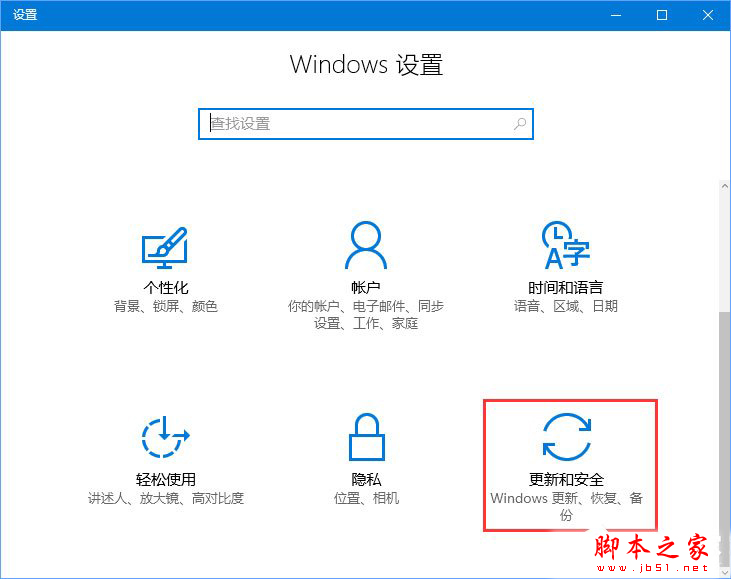
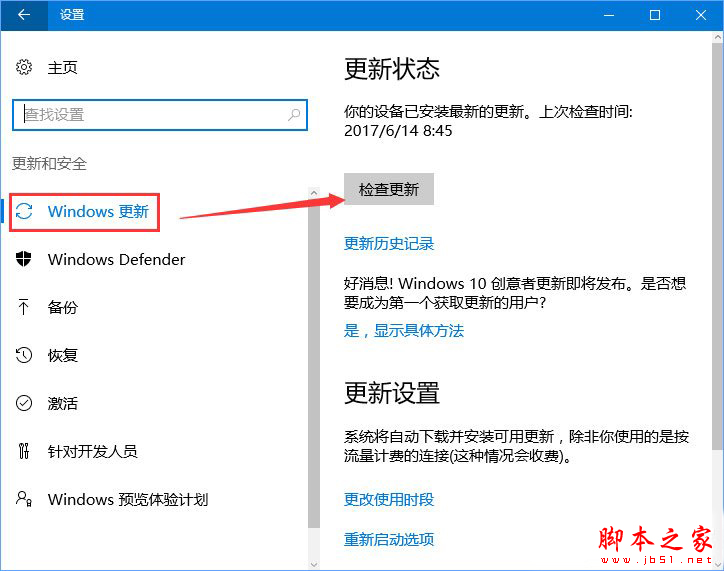
以上就是小编为大家带来的Win10更新失败报错“0xc0000005”的解决办法,出现该报错是因为Windows update服务未开启导致的,小伙伴们有空可以来网站,我们的网站上还有许多其它的资料等着小伙伴来挖掘哦!
加载全部内容